
Kindle Fire HD är utmärkt för att lyssna på musik lagrad på Amazon-servrar via WiFi, men du kan också lägga till dina musikfiler på enheten.
Amazon Kindle Fire HD är utmärkt för att lyssna på musik från din Amazon Cloud Player via WiFi, men ibland vill du höra musiken från din egen samling när du inte har en WiFi eller dataanslutning. Så här lägger du till musikfiler från din samling på din dator till den nya surfplattan.
Lägg till filer i Kindle Fire HD
använd MicroUSB-kabeln för att ansluta surfplattan till din dator. Windows Vista och högre kommer att se det som en extern enhet, och XP-användare måste uppdatera till WMP 11.
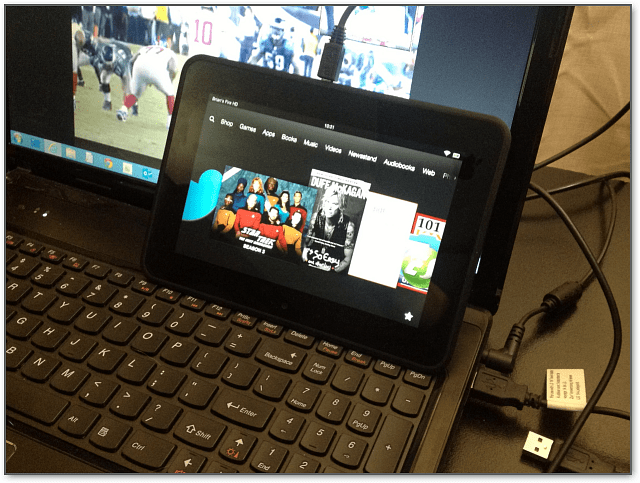
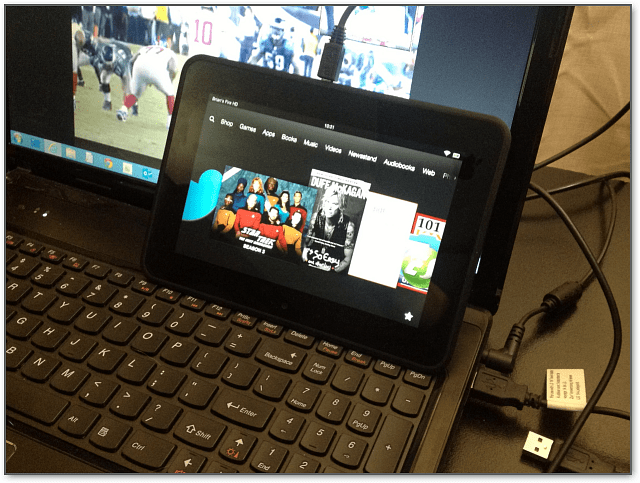
om autoplay-menyn kommer upp väljer du att öppna den för att visa filerna på dess lokala lagring.
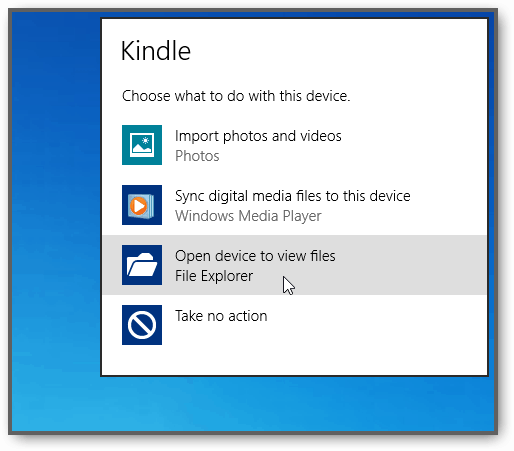
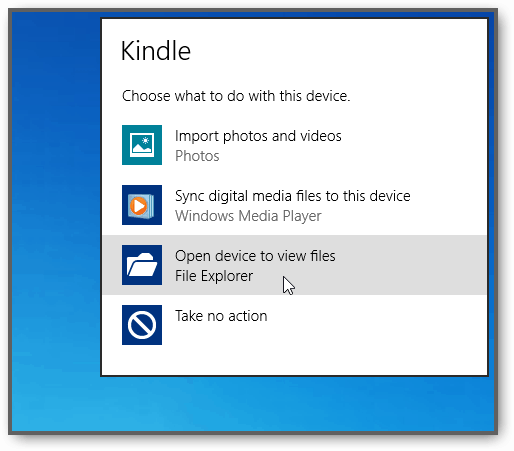
eller om du har AutoPlay inaktiverat ser du det listat i den här datorn.
![]()
öppna nu musikmappen och överför dina musikfiler från datorns hårddisk eller nätverksenhet till din Kindle.
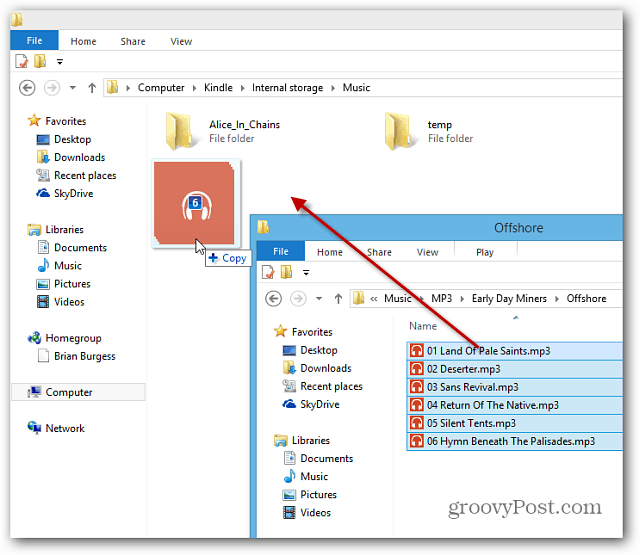
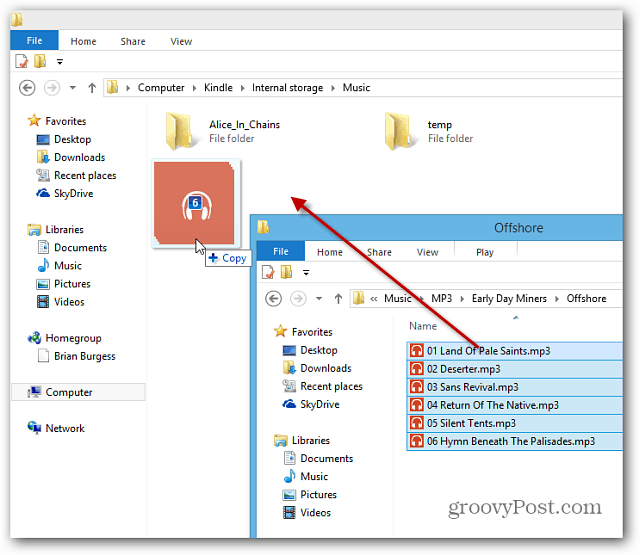
om du får följande bekräftelsefönster, som jag gjorde här i Windows 8, kolla bara ”gör detta för alla filer” och sedan Ja.
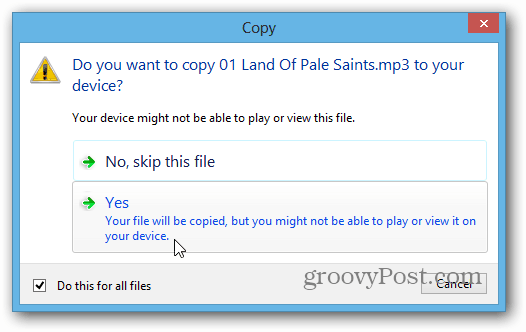
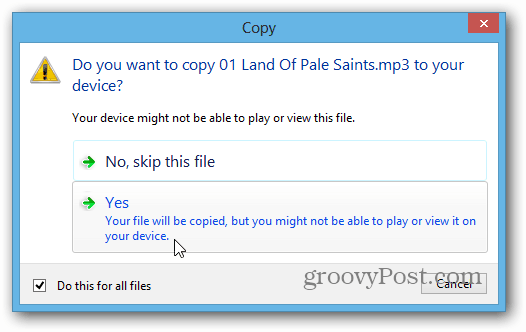
när musikfilerna har överförts kopplar du ur surfplattan från datorn. Tryck sedan på musik från startskärmen.
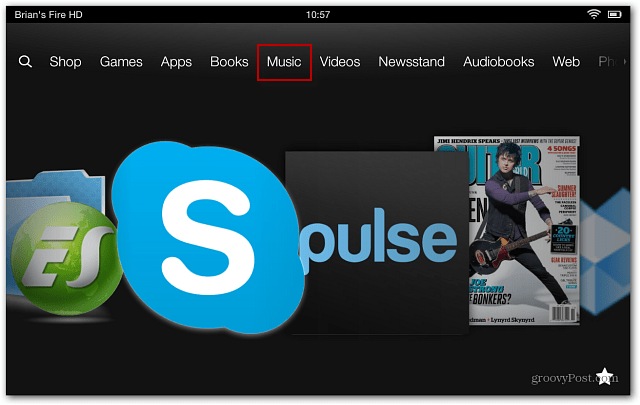
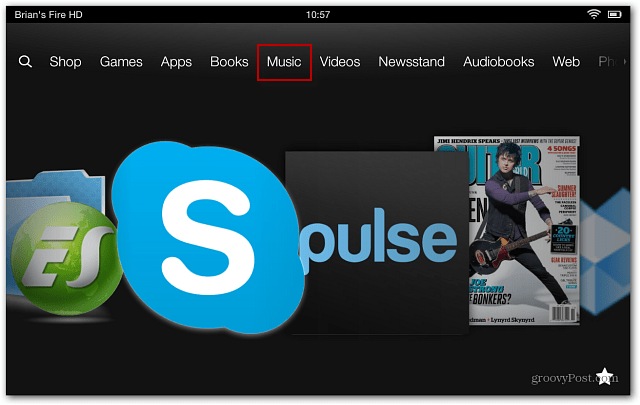
tryck sedan på enhetsknappen och låtarna eller albumet du vill lyssna på.


Musikspelaren börjar spela musiken du har överfört till den. Tryck på Dölj för att fortfarande lyssna på dina låtar medan du gör andra saker på din surfplatta.
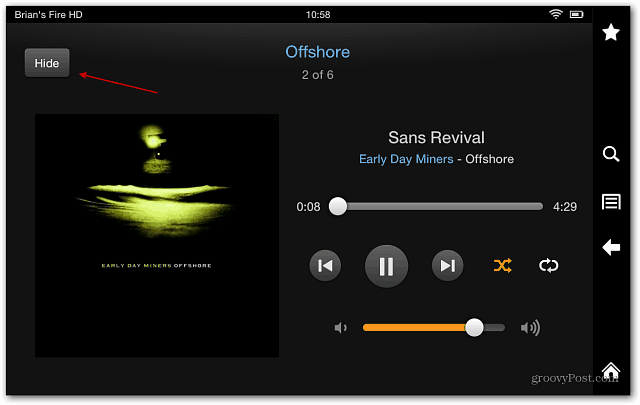
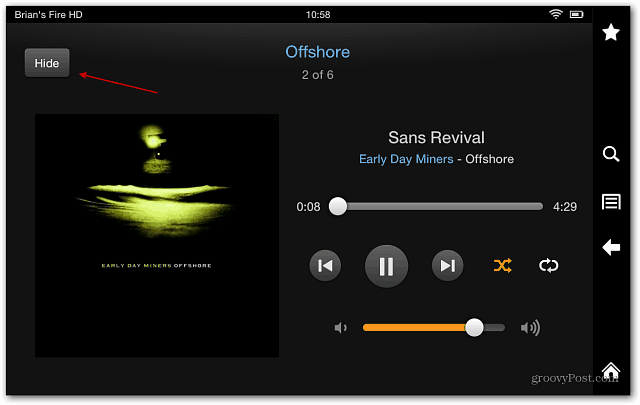
du kan styra musikuppspelning medan du använder andra appar på surfplattan genom att svepa från toppen av skärmen ner. Till exempel, här bläddrar jag igenom en tidning och vill hoppa till nästa låt.
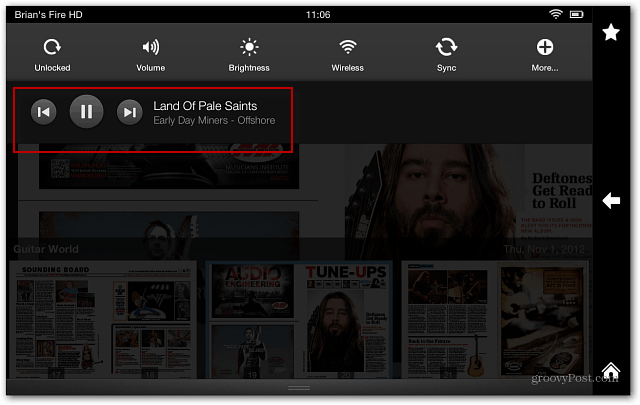
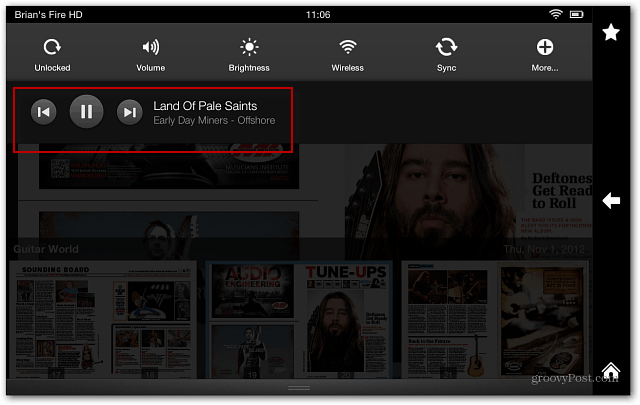
Kindle Fire HD stöder följande musikfilformat:
Dolby Digital (AC-3), Dolby Digital Plus (E-AC-3), icke-DRM AAC, MP3, MIDI, PCM/WAVE, OGG, WAV och MP4. Om du har en samling förlustfria musikfiler, kolla in vår artikel om hur du konverterar dem till AAC eller MP3 med iTunes.
